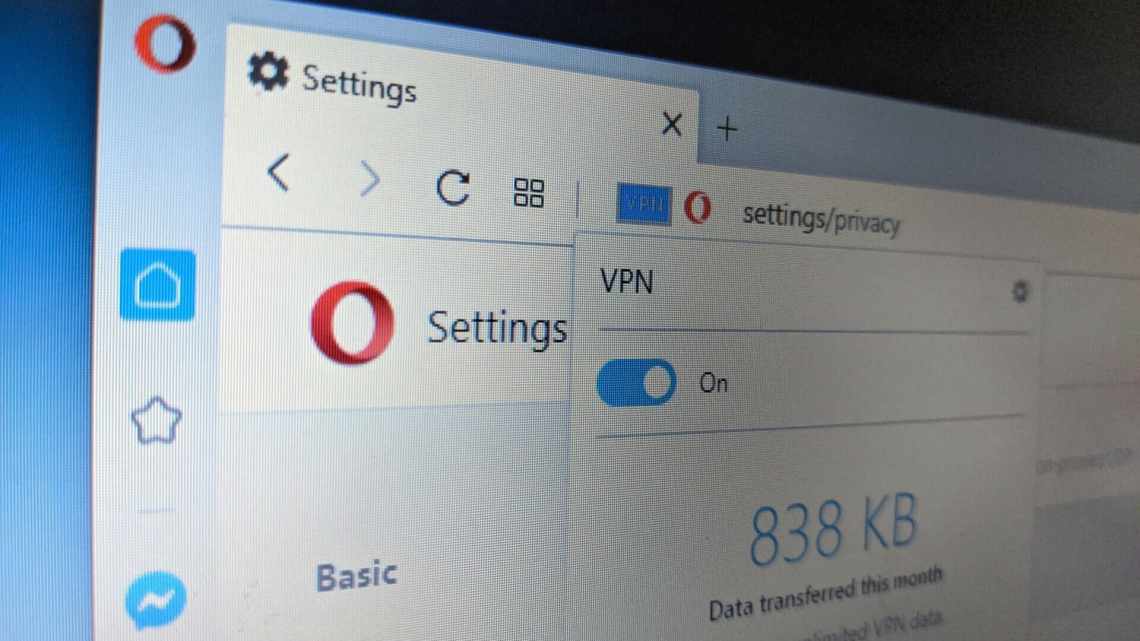При экономии трафика для опера используются различные способы, которые могут оказаться неэффективными в отдельных случаях. Обязательно их необходимо проанализировать и по возможности протестировать, чтобы понять, подходит ли каждый отдельный случай для экономии или нет.
Режим «Турбо» и экономия трафика в Оpera
При активации режима Turbo веб-сайты загружаются существенно быстрее, что актуально при медленном подключении к интернету. Трафик проходит через один из серверов разработчика, который определяет возможность и целесообразность сжатия данных и удаления некоторых элементов. При этом уменьшается разрешение картинок и вносятся корректировки в буферизацию видеороликов. После обработки данные отправляются на устройство пользователя. Подобный алгоритм реализован компанией Google, что помогает при экономии трафика в Chrome.
Следует отметить, что режим недоступен при подключении по защищенному протоколу HTTPS, который используется, например, всеми сервисами онлайн-банкинга, а также платежными системами. Не работает «Турбо» и в режиме инкогнито.
В штатном режиме работы Turbo может быть постоянно включен или постоянно выключен, а также активироваться только при падении скорости интернет-соединения. Чтобы включить режим «Турбо», следует перейти в соответствующий раздел в главном меню.
В свежих версиях браузера режим скрыт, поэтому с его поиском у некоторых пользователей возникают затруднения. Чтобы включить его, следует выполнять такой алгоритм:
- войти в главное меню;
- установить галочку в пункте «Показывать дополнительные настройки» в левом нижнем углу окна программы;
- перейти во вкладку «Браузер».
Интересующий пункт находится в самом конце списка. Стоит отметить, что одновременное использование Турбо-режима и VPN-соединения, которое позволяет обойти блокировку сайтов, невозможно. Так что заботиться о том, как отключить экономию трафика, вы можете сможете только со своего IP-адреса.
Как добиться экономии трафика на опере с помощью блокировки рекламы?
Красочные анимированные баннеры, которыми пестрят почти все современные сайты, считаются лидерами по потреблению трафика. К примеру, видеоролики почти всегда воспроизводятся по запросу пользователя, но баннеры появляются независимо от его желания. Разработчики браузера Опера предусмотрели возможность установки дополнительных плагинов, которые помогают расширить арсенал пользователя, настроив браузер «под себя». Самыми эффективными блокировщиками рекламы считаются:
- AdBlocker Ultimate;
- Adguard;
- Adblock Plus;
- Domain Unlocker.
Каждый из этих сервисов обладает собственной сигнатурой баннеров и всплывающих окон, что позволяет отсеивать навязчивую рекламу исходя из ее общих признаков. Базы постоянно обновляются, и если пользователю не понравился какой-нибудь элемент сайта, он может оправить отчет разработчиками для проведения анализа и усовершенствования плагина.
Чтобы добавить расширение в браузер, необходимо кликнуть по кнопке «Меню» в левом верхнем углу окна программы, а затем перейти в раздел «Расширения» и выбрать пункт «Загрузить расширения». В появившемся окне есть строка быстрого поиска, которая поможет найти интересующий плагин по названию. Аналогично устанавливаются дополнения в мобильной версии браузера. Это поможет при экономии трафика на Андроид.
Не прибегая к помощи дополнений от сторонних разработчиков, показ рекламы можно отключить в настройках браузера. Найти эту функцию можно во вкладке «Настройки» главного меню в разделе «Основные». Учитывайте, что такой способ не всегда эффективен, поэтому некоторые баннеры будут проскакивать, пожирая драгоценный трафик. Также стоит помнить о том, что блокировка рекламы на некоторых сайтах затрудняет доступ к прочему контенту: например, становится недоступным просмотр видео при включении блокировщиков.
Отключение Adobe Flash
Этот плагин используется для воспроизведения видео и аудио прямо с сайта. В последнее время многие сайты размещают рекламные ролики, которые начинают воспроизводиться сразу же после открытия страницы независимо от желания пользователя. Это не только раздражает, но потребляет существенный объем трафика. Если вы не интересуетесь видеороликами на сторонних сайтах, можно запретить их воспроизведение.
Для этого следует зайти в настройки браузера в раздел «Сайты». В верхней части списка есть пункт с настройками Flash. Пользователь может установить такие ограничения:
- разрешить воспроизведение содержимого;
- запускать только важный контент;
- воспроизводить только по запросу;
- заблокировать содержимое.
Здесь же есть кнопка для управления исключениями. Это весьма удобно: например, вы можете заблокировать видеоролики на всех сайтах, кроме YouTube, и просматривать их только на этом ресурсе.
Блокировка изображений
Аналогичная ситуация наблюдается с изображениями. Графический контент по объему потребляемого трафика существенно превосходит текстовое содержимое сайтов, к тому же он может отвлекать при прочтении интересной статьи.
Настройки для управления изображениями можно найти в разделе «Сайты» меню настроек браузера. Здесь всего два варианта: разрешить или запретить. Как и в предыдущем случае, есть кнопка для управления исключениями: можно установить разрешение или запрет для каждого сайта по отдельности.
Чистить кеш или нет?
Кеш браузера хранит на компьютере или мобильном устройстве важные данные посещаемых сайтов – например, аватарки друзей в социальных сетях, а также любые другие редко изменяемые элементы. Чтобы эти данные не загружались каждый раз, очищать кеш рекомендуется как можно реже – например, в начале месяца, когда лимит трафика только начислен. Рекомендуется также увеличить размер кеша, что позволит хранить на устройстве больше пользовательской информации.